Win7系统电脑屏幕倒立显示恢复设置的方法有哪些 Win7系统电脑屏幕倒立显示如何恢复设置
发布时间:2017-07-04 14:45:12 浏览数:
今天给大家带来Win7系统电脑屏幕倒立显示恢复设置的方法有哪些,Win7系统电脑屏幕倒立显示如何恢复设置,让您轻松解决问题。
电脑在使用中难免会对系统失误设置,导致系统不能正常操作使用。近日有用户在win7旗舰版系统下发现屏幕是倒立显示,鼠标向上移动屏幕显示的是向移动,向左移动屏幕则是向右移动,出现这种问题还真的很难操作,其实出现这种现象主要是对屏幕显示方向设置反向所致,只要将显示屏调正即可,下面来看看设置方法吧。

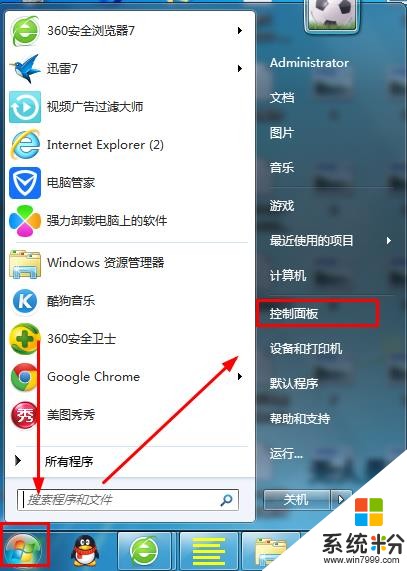
1、在开始——控制面板——显示中调节。
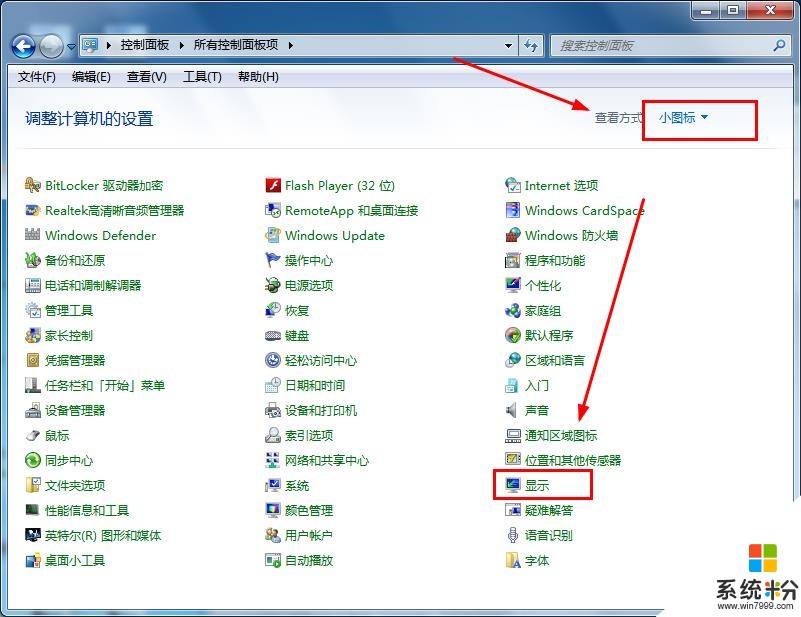
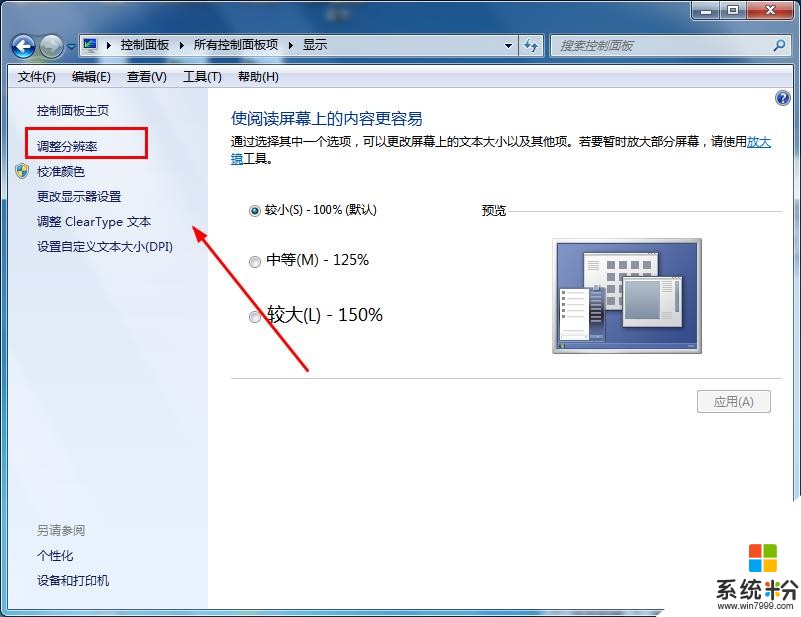
2、在显示——调整分辨率中方向一栏里有【横向】、【纵向】、【横向翻转】、【纵向翻转】几个选项。
【横向】是正常选项也是默认选项,如果你的显示器不是横向调成横向就可以了。
【纵向】:就是竖着显示。
【横向翻转】:倒着显示。
【纵向翻转】:竖着倒过来显示。


3、调整以后点应用,应用以后可以选择保留更改或还原。
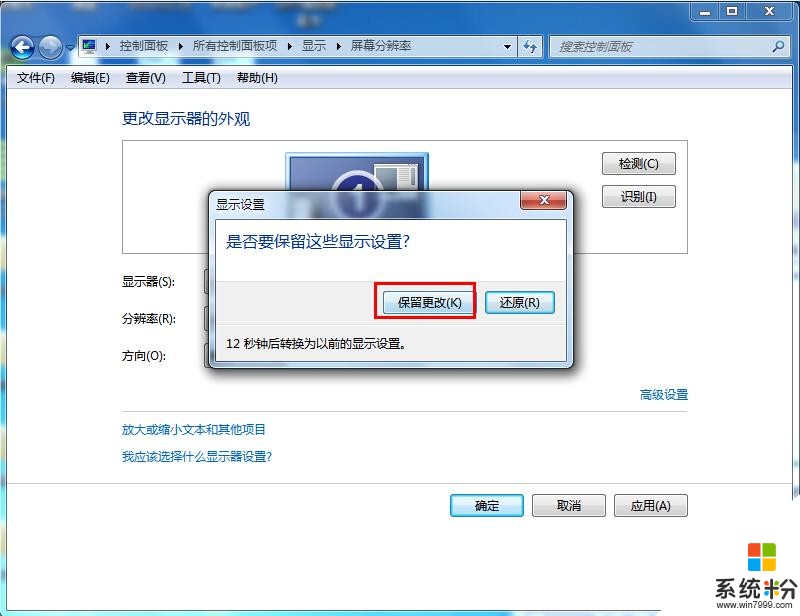
只要按照教程的方法将屏幕显示方向调整为横向,那么屏幕就会显示为正常,此时屏幕倒立显示的问题也就可以简单的调节。
以上就是Win7系统电脑屏幕倒立显示恢复设置的方法有哪些,Win7系统电脑屏幕倒立显示如何恢复设置教程,希望本文中能帮您解决问题。